win7 システムを最適化し、システム プロセスの使用量をクリーンアップして削減します。
コンピューターに win7 オペレーティング システムがインストールされている場合、コンピューターが非常に固まったり、使用中に固まったりする場合は、編集者の知る限り、コンピューター上のバックグラウンド プロセスが多すぎることが原因である可能性があります。タスクマネージャーから操作することで、不要なプロセスの使用などを終了することができます。このため、編集者は、win7 システムのクリーンアップと最適化のために、このシステム プロセス占有率の概要を特別に作成しました。

win7 システムのクリーンアップとシステム プロセス使用量の最適化
1. システム内での最適化
1. ソフトウェアは次の場合に自動的に起動します。電源が入っています。速度が遅くなります。不要なソフトウェアがたくさんある場合、編集者はそれを起動できないようにすることを推奨します;
2. デスクトップ上の「Win R」ショートカット キーを押して「ファイル名を指定して実行」を開きます。システム構成;
3. 「スタートアップ」タブに切り替え、不要なプログラムをいくつか無効にすると、サービスも停止します。
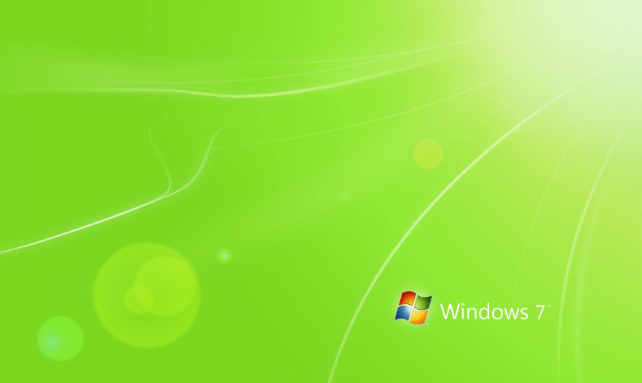
2. 不要なソフトウェアをアンインストールしてクリーンアップします:
1. [スタート] メニューを開き、[コントロール パネル] -- [プログラム] -- [プログラムと「機能」で、不要なプログラムを選択し、「アンインストール」をクリックします。
2. Windows 以外のサービスをすべて無効にします:
3. 「Win R」ショートカット キーを押して実行ウィンドウを開き、「msconfig」と入力して [OK] をクリックしてシステム構成を開きます。

4. [サービス] タブに切り替えて開き、[Microsoft Windows サービスを非表示にする] にチェックを入れて、[すべて無効にする] をクリックします。
3. ソフトウェアの最適化を使用する
スタートアップ項目をすばやく効果的に閉じたい場合は、360 などのセキュリティ ソフトウェアを使用して最適化できます。
4. win7 システムの使用時にさまざまなプロセス リソースの占有が発生した場合は、次の記事を確認してください:
| win7 システムのクリーニングと最適化システムのプロセス占有 | |
win7 システムで多すぎるプロセスを最適化する方法 |
##クリックして詳細を表示>>> |
Windows 7c の不十分なディスク領域をクリーンアップする方法 |
クリック詳細を表示するには >>> |
| ##Windows7 のメモリが不足している場合の対処方法 |
#クリックして詳細を表示>>> |
#クリックして詳細を表示>>> |
|
クリックして詳細を表示>>> |
|
##クリックして表示詳細>>> |
|
クリックして詳細を表示 コンテンツ>>> |
|
以上がwin7 システムを最適化し、システム プロセスの使用量をクリーンアップして削減します。の詳細内容です。詳細については、PHP 中国語 Web サイトの他の関連記事を参照してください。

ホットAIツール

Undresser.AI Undress
リアルなヌード写真を作成する AI 搭載アプリ

AI Clothes Remover
写真から衣服を削除するオンライン AI ツール。

Undress AI Tool
脱衣画像を無料で

Clothoff.io
AI衣類リムーバー

AI Hentai Generator
AIヘンタイを無料で生成します。

人気の記事

ホットツール

メモ帳++7.3.1
使いやすく無料のコードエディター

SublimeText3 中国語版
中国語版、とても使いやすい

ゼンドスタジオ 13.0.1
強力な PHP 統合開発環境

ドリームウィーバー CS6
ビジュアル Web 開発ツール

SublimeText3 Mac版
神レベルのコード編集ソフト(SublimeText3)

ホットトピック
 7518
7518
 15
15
 1378
1378
 52
52
 81
81
 11
11
 21
21
 67
67
 win11インストール後のオフィスソフトの遅延問題を解決する方法
Jan 02, 2024 pm 06:52 PM
win11インストール後のオフィスソフトの遅延問題を解決する方法
Jan 02, 2024 pm 06:52 PM
Office ソフトウェアは日常使用の一部であり、無視することは困難ですが、一部のユーザーは、Win11 のインストール後にオフィス ソフトウェアが停止するという問題を経験しています。これは Win11 の最適化の問題が原因である可能性があり、設定を変更して問題を解決することができます。問題。 win11 をインストールした後、オフィス ソフトウェアが非常にスタックします: 1. win11 の方がソフトウェアの占有率が高いため。 2. したがって、構成が比較的低い場合、オフィス ソフトウェアが停止するという問題が実際に発生します。 3. 問題を軽減するためにいくつかの設定を変更してみます。まず、左上隅の [ファイル] をクリックします (Excel を例にします) 4. 次に、下部にある [オプション] を開きます。このアプリケーションを起動するときのスタート画面」 6、キャンセル後、左側の「アドイン」と入力します 7。次に、「Excel アドイン」を選択し、「移動」 8
 Kirin OS はシステムパフォーマンスをどのように監視し、最適化しますか?
Aug 04, 2023 am 08:42 AM
Kirin OS はシステムパフォーマンスをどのように監視し、最適化しますか?
Aug 04, 2023 am 08:42 AM
Kirin OS はシステムパフォーマンスをどのように監視し、最適化しますか?はじめに: コンピュータ技術の急速な発展に伴い、オペレーティング システムは現代のコンピュータにおいて重要な役割を果たしています。オペレーティング システムのパフォーマンスを最適化することは、コンピューター全体のパフォーマンスと操作効率を向上させるために非常に重要です。 Kirin オペレーティング システムは、Linux ベースのオープン ソース オペレーティング システムとして、豊富なパフォーマンス監視および最適化ツールを提供します。この記事では、Kirin オペレーティング システムで一般的に使用されるパフォーマンス監視および最適化方法とコード例を紹介します。 1. Kirin OSが提供するシステムパフォーマンス監視ツール
 win10システムを最適化するにはどうすればよいですか?
Jun 30, 2023 am 09:45 AM
win10システムを最適化するにはどうすればよいですか?
Jun 30, 2023 am 09:45 AM
win10でシステムを最適化するにはどうすればよいですか? win10 システムは現在、最も多くの人が使用している Windows システムであり、ユーザーのさまざまなニーズに応じてさまざまなコンテンツ サービスを提供できます。 win10 システムを使用する過程で、システムがスタックしたり、いくつかの問題があると感じた場合は、システムの最適化を使用してこれらの問題を解決できますが、操作方法がわからない友人もいます。編集者が以下で説明します。 win10システム最適化方法をお届けします。 Win10 システム最適化方法 1. コンピューター設定を入力し、「システム」をクリックします。 2. ページに入り、「ストレージ」をクリックします。 3. ページに入り、「ドライブの最適化」をクリックします。 上記は、Win10 のシステムを最適化する方法です。 win10システム最適化方法の全内容
 Win7 4GBメモリが2.95GBしか使えない問題の解決方法
Dec 30, 2023 pm 02:35 PM
Win7 4GBメモリが2.95GBしか使えない問題の解決方法
Dec 30, 2023 pm 02:35 PM
メモリはコンピュータの動作速度と効率に影響を与えます。メモリが十分であればあるほど、動作がよりスムーズになります。ただし、ハードウェア メモリが実際に使用可能なメモリと異なる場合があります (たとえば、win74g メモリでは 2.95g しか使用できません)。一般に、これにはいくつかの理由が考えられます。以下を見てみましょう。 win74g メモリでは 2.95g のソリューションのみを使用できます 1. 最大メモリには制限があります 1. まず、「win+r」を押して実行を開き、「msconfig.exe」と入力し、Enter を押して確認します。 2. 次に、「ブート」タブの「詳細オプション」を選択します。 3. 「最大メモリ」にチェックを入れ、「4095」に設定し、「OK」をクリックします。 2. 一部のハードウェアがメモリを占有します 1. まず、
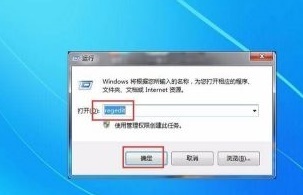 Win7 でのゲームのパフォーマンスを向上させる手順
Jul 10, 2023 am 09:25 AM
Win7 でのゲームのパフォーマンスを向上させる手順
Jul 10, 2023 am 09:25 AM
ゲームをプレイする際に最も悩ましいのは、頻繁にシステムがフリーズしたり、動作が遅くなったりすることです。多くのユーザーは、この問題を解決するためにシステム構成機構をアップグレードすることを選択します。実際、システム設定を通じてゲームのプレイ時間を改善することもできます。パフォーマンス。改善。 Win7 がゲームのパフォーマンスをどのように向上させるかを見てみましょう。 Win7 でゲームのパフォーマンスを向上させる手順 1. まず「win+r」を押して実行ボックスを開き、「regedit」と入力して「OK」をクリックします。 2. 次に、「HKEY_LOCAL_MACHINE/SYSTEM/CurrentControlSet/Services/Audiosrv」に移動し、マウスをダブルクリックして「DependOnSe」を開きます。
 win7 システムで多すぎるプロセスを最適化する方法に関する詳細なサンプル チュートリアル
Jul 07, 2023 pm 07:37 PM
win7 システムで多すぎるプロセスを最適化する方法に関する詳細なサンプル チュートリアル
Jul 07, 2023 pm 07:37 PM
win7 オペレーティング システムを使用している場合、システムがフリーズして正常に使用できなくなります。リソース マネージャーでの検出により、バックグラウンド プロセスが多数あることが示された場合は、リソース マネージャーを使用して不要なプロセスを終了するか、実際の操作です。コンピューターを再起動します。サードパーティ製ソフトウェアを使用して最適化操作を実行することもできます。エディターがどのように詳細なプロセスを実行するかを見てみましょう〜 [Win7 システムのクリーニングと最適化プロセス占有] プロセスが多すぎる Win7 システムを最適化する方法 1. システム ソフトウェアで最適化します。 1. 起動時にソフトウェアが自動起動されます。 2. デスクトップ上の「Win+R」キーボード ショートカットを押して、「ファイル名を指定して実行」ダイアログを開きます。ボックスに「msconfig」と入力します
 Linux でシステム パフォーマンスを最適化する方法
Jul 05, 2023 pm 09:39 PM
Linux でシステム パフォーマンスを最適化する方法
Jul 05, 2023 pm 09:39 PM
Linux でシステム パフォーマンスを最適化する方法 コンピュータを日常的に使用していると、システムの動作が遅い、または適時に応答しないという問題に遭遇することがよくあります。これらの問題は、システム リソースの不足または不適切な構成によって発生する可能性があります。システムの動作効率と応答速度を向上させるために、一連の最適化措置を講じることができます。この記事では、Linux システムでシステム パフォーマンスを最適化するいくつかの方法を紹介し、対応するコード例を示します。システム リソース監視ツールを使用してシステムの負荷を理解することは、パフォーマンスを最適化するための第一歩です。 Linux
 Kirin オペレーティング システムでシステムを最適化およびカスタマイズするにはどうすればよいですか?
Aug 04, 2023 pm 07:40 PM
Kirin オペレーティング システムでシステムを最適化およびカスタマイズするにはどうすればよいですか?
Aug 04, 2023 pm 07:40 PM
タイトル: Kirin OS でシステムを最適化およびカスタマイズするにはどうすればよいですか? Kirin オペレーティング システムは、オープン、安定性、安全性を備えた Linux カーネルをベースとしたオープン ソース オペレーティング システムです。 Kirin オペレーティング システムをより効果的に使用およびカスタマイズするために、システムの最適化とカスタマイズを実行できます。この記事では、Kirin オペレーティング システムのシステム最適化テクニックとカスタマイズ方法をいくつか紹介し、読者の参考となるコード例を提供します。 1. システムの最適化 1. ソフトウェア パッケージのアップグレード Kirin オペレーティング システムは、継続的に更新および改善されるオープン ソース プロジェクトです。システムの安定性を維持するため




